最近打算录一些软件的教程做视频分享,所以在mac上找了很多关于如何录屏的相关文章。没想到mac系统自带录屏功能,而且非常简单好用!另外,还有几个比较专业的第三方录屏软件,都在这里分享mac录屏软件有什么带声音,大家可以自行选择。

方法一:使用macOS自带的工具
如果你的mac系统是和我一样的macOS,可以直接用快捷键Shift++5打开录屏工具。
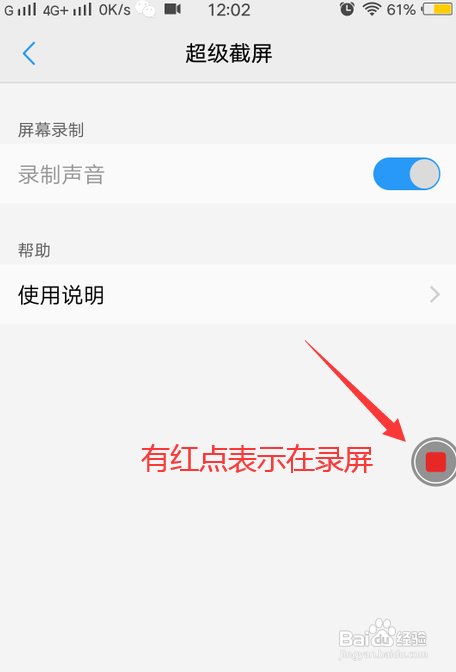
您可以选择是否要录制整个屏幕或区域。点击屏幕控制中的录制按钮,或点击屏幕上的任意位置开始录制屏幕。
要停止录制,您可以单击菜单栏中的停止屏幕录制,或按快捷键--Esc。
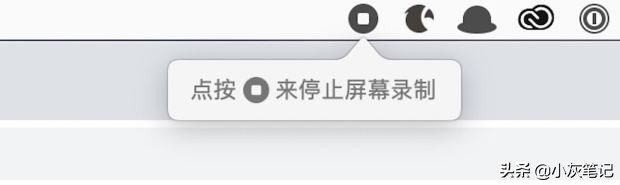
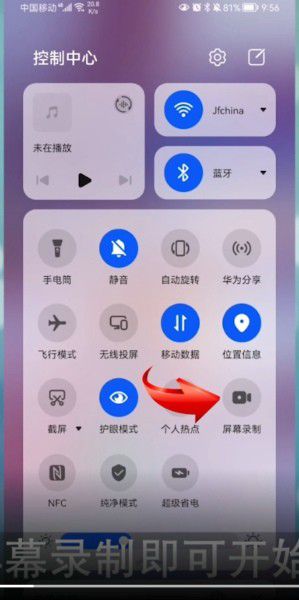
停止录制后,视频的缩略图会短暂出现在屏幕的右下角。点击缩略图以打开录制、修剪、删除和分享视频。
可以在屏幕控制的选项中更改以下设置:
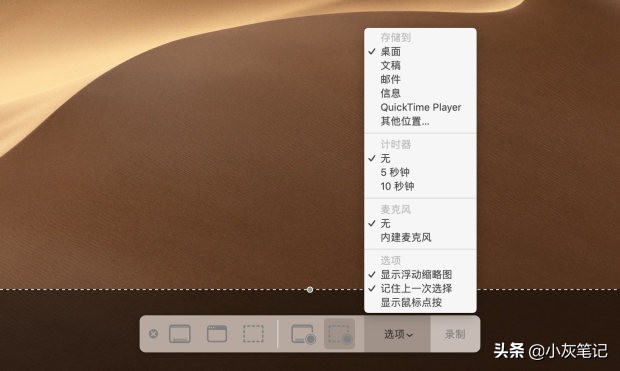
保存到:选择录制内容的自动存储位置mac录屏软件有什么带声音,如桌面、文档。
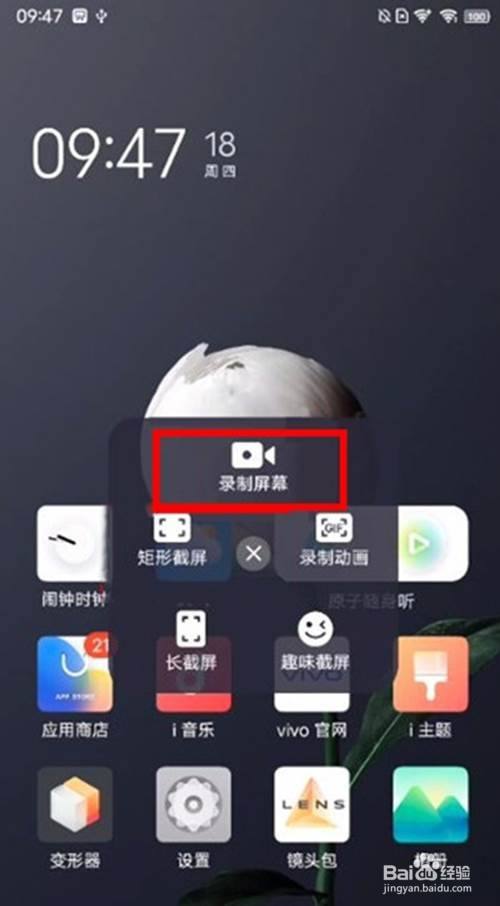
计时器:选择开始录制的时间,可以在您点击后立即开始,也可以在点击后 5 或 10 秒后开始。
麦克风:要在录制屏幕时录制您的声音或其他音频,请选择麦克风。
显示浮动缩略图:选择是否显示缩略图。
记住上次选择:选择是否默认为您上次使用此工具时选择的内容。
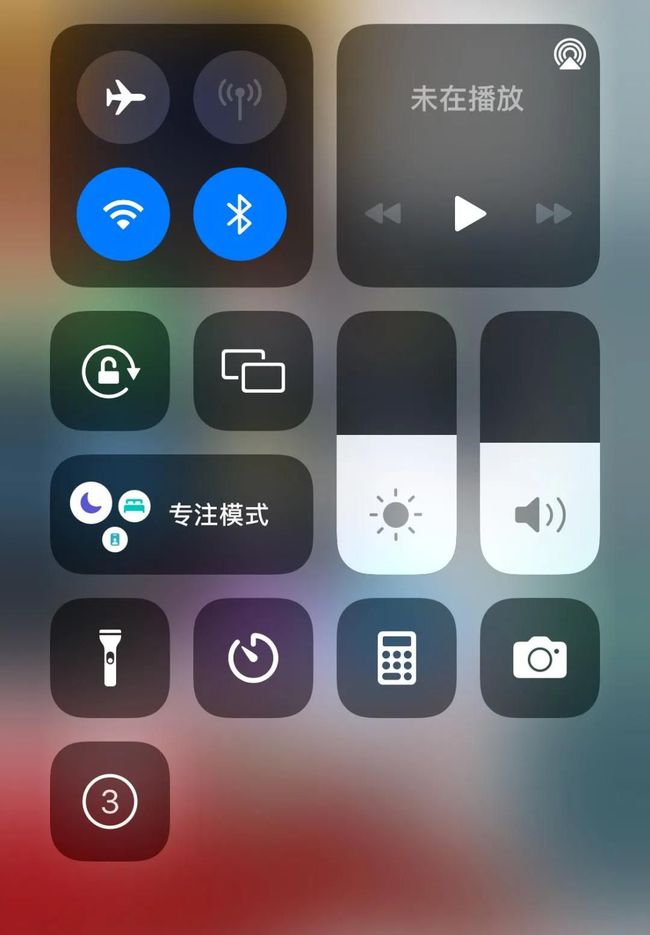
显示鼠标点击:选择当您在录音中点击时是否在指针周围显示一个黑色圆圈。
方法二:使用
如果你还没有升级到macOS,你可以使用 。
从“应用程序”文件夹中打开,然后从菜单栏中选择“文件”>“新建屏幕录制”以打开屏幕录制窗口。
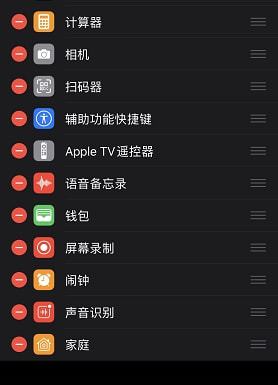
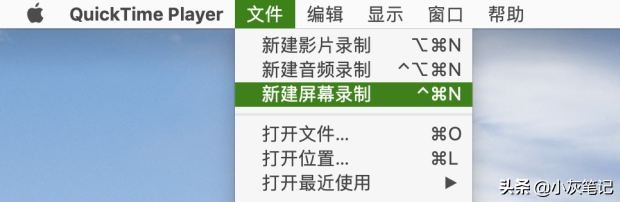
在按钮右侧的小箭头下拉框中,还可以选择内置麦克风,可以同时录制音频,通过音量滑块调节音量。如果选中“在录制期间显示鼠标单击”,则单击时可以在指针周围显示一个黑色圆圈。
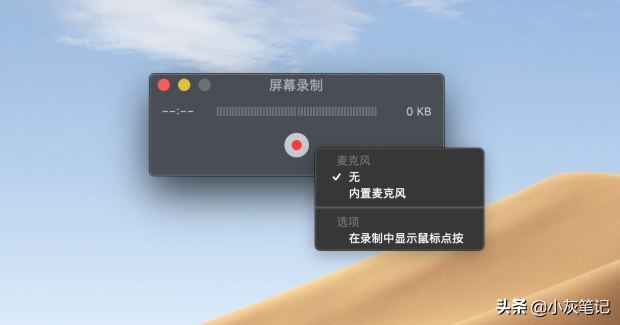
点击红点进入录制模式,可以选择点击屏幕任意位置录制全屏,或者拖动屏幕选择要录制的区域,然后在该区域点击“开始录制”按钮。要停止录制,请单击菜单栏中的停止按钮,或按第一种方法相同的方式按--Esc。
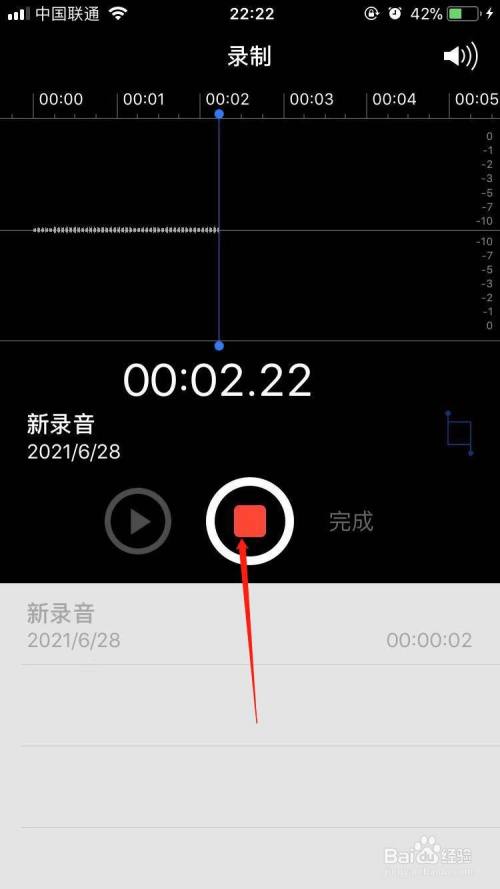
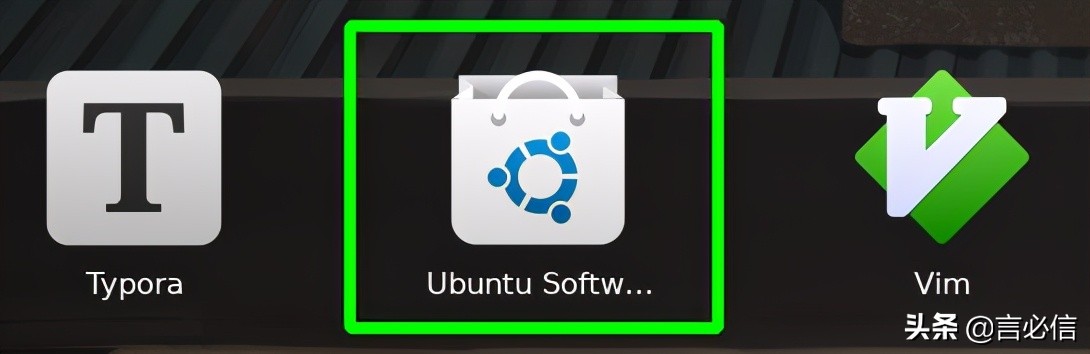
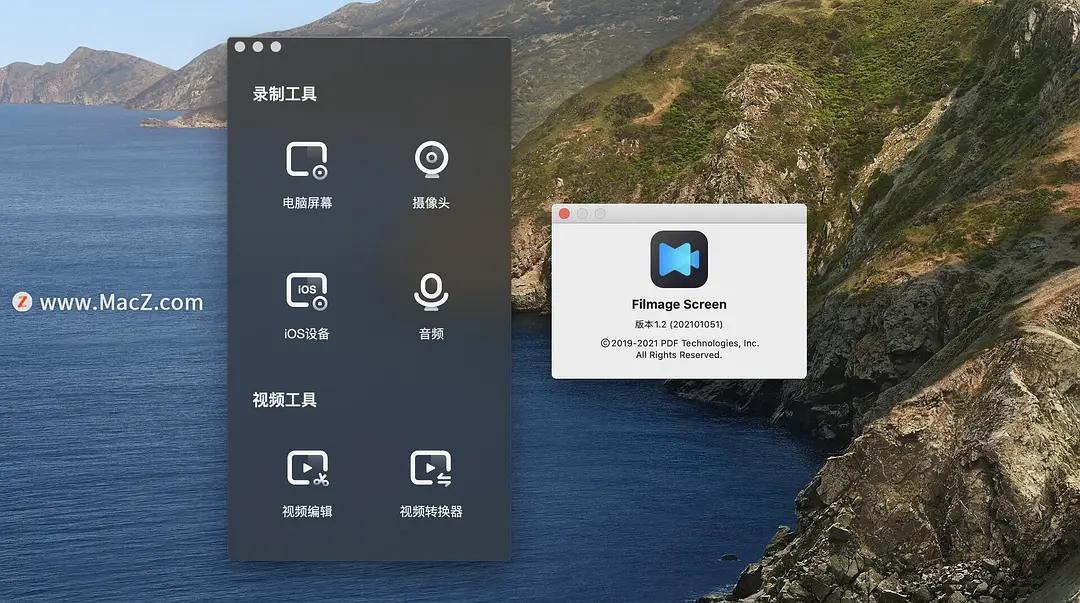
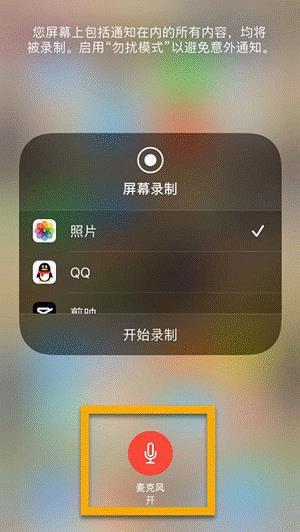
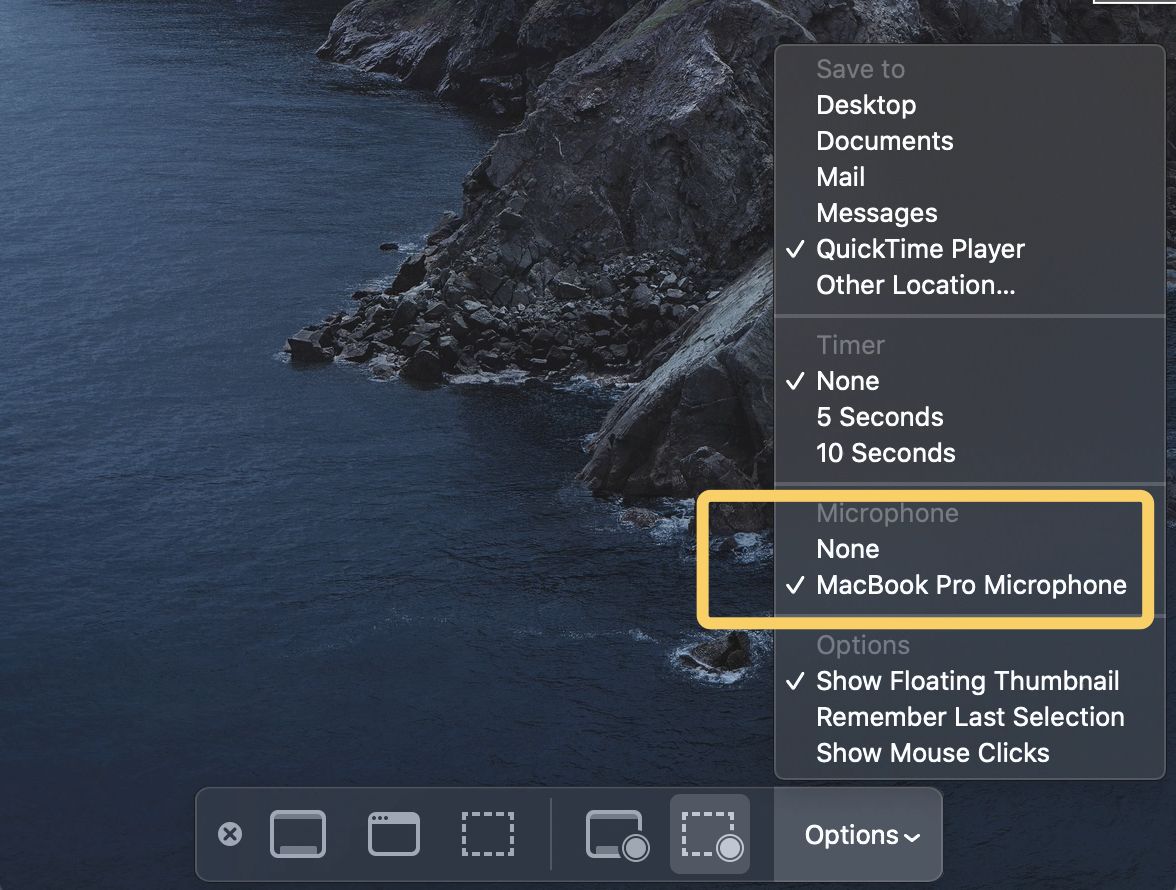
发表评论